Sata mode selection в биос: Что такое SATA Mode в БИОСе
Содержание
После изменения режима SATA для загрузочного диска появляется сообщение об ошибке
Windows Vista Business Windows Vista Enterprise Windows Vista Home Basic Windows Vista Home Premium Windows Vista Starter Windows Vista Ultimate Windows 7 Enterprise Windows 7 Enterprise N Windows 7 Home Basic Windows 7 Home Premium Windows 7 Professional Windows 7 Professional N Windows 7 Starter Windows 7 Starter N Windows 7 Ultimate Windows 7 Ultimate N Еще…Меньше
Проблема
После использования настроек BIOS на компьютере под управлением Windows 7 или Windows Vista для изменения режима SATA загрузочного диска на спецификацию AHCI или функции RAID и последующей перезагрузки компьютера может появиться следующее сообщение об ошибке:
STOP 0x0000007B INACCESSABLE_BOOT_DEVICE
Причина
Эта проблема возникает, когда драйвера диска в Windows 7 и Windows Vista отключен. Прежде чем изменять режим SATA/RAID для загрузочного диска, необходимо включить драйвер.
Прежде чем изменять режим SATA/RAID для загрузочного диска, необходимо включить драйвер.
Важно! В этом разделе, описании метода или задачи содержатся сведения о внесении изменений в реестр. Однако неправильное изменение параметров реестра может привести к возникновению серьезных проблем. Поэтому следует точно выполнять приведенные инструкции. В качестве дополнительной защитной меры перед изменением реестра необходимо создать его резервную копию. Это позволит восстановить реестр в случае возникновения проблем. Дополнительные сведения о создании резервной копии и восстановлении реестра см. в следующей статье базы знаний Майкрософт:
322756 Как создать резервную копию и восстановить реестр в WindowsДля устранения неполадок перед изменением режима SATA загрузочного диска включите драйвер AHCI в реестре. Для этого выполните указанные ниже действия.
Закройте все программы Windows.
Нажмите кнопку Пуск, введите запрос regedit в поле Начать поиск и нажмите клавишу ВВОД.
Если откроется окно Контроль учетных записей пользователей, нажмите кнопку Продолжить.
Найдите и выберите один из следующих подразделов реестра:
HKEY_LOCAL_MACHINE\System\CurrentControlSet\Services\Msahci
HKEY_LOCAL_MACHINE\System\CurrentControlSet\Services\IastorV
org/ListItem»>
На панели справа щелкните правой кнопкой мыши пункт Start в столбце Имя и выберите команду Изменить.
В поле Значение введите 0 и нажмите кнопку ОК.
В меню Файл выберите команду Выход, чтобы закрыть редактор реестра.
Дополнительная информация
Во время установки Windows 7 или Windows Vista все неиспользуемые драйверы запоминающих устройств отключаются. Это позволяет увеличить скорость запуска операционной системы. При замене драйвера загрузочного диска на драйвер, который был отключен, необходимо активировать новый драйвер, прежде чем изменять конфигурацию оборудования.
Например, предположим, что выполняется установка Windows Vista или Windows 7 на компьютер с контроллером, который использует драйвер Pciide.sys. Затем пользователь выполняет изменение режима SATA на AHCI. Теперь для диска должен загружаться драйвер Msahci.sys. Однако прежде чем вносить такие изменения, необходимо включить драйвер Msahci.sys.
Данная проблема имеет отношение только к загрузочному диску. Если изменение выполняется для диска, который не является загрузочным, данная проблема не возникает.
Интерфейс AHCI обеспечивает ряд дополнительных функций для SATA-устройств, включая возможность «горячего» подключения и функции управления питанием. Дополнительные сведения о характеристиках AHCI см. на следующей странице веб-сайта компании Intel:
http://www.intel.com/technology/serialata/ahci.htmКонтактные данные независимых производителей представлены в этой статье, чтобы помочь пользователям получить необходимую техническую поддержку. Эти данные могут быть изменены без предварительного уведомления. Корпорация Майкрософт не дает гарантий относительно правильности приведенных контактных данных сторонних производителей.
Эти данные могут быть изменены без предварительного уведомления. Корпорация Майкрософт не дает гарантий относительно правильности приведенных контактных данных сторонних производителей.
В этой статье упомянуты программные продукты независимых производителей. Корпорация Майкрософт не дает никаких явных, подразумеваемых и прочих гарантий относительно производительности или надежности этих продуктов.
Что лучше выбрать Sata mode IDE или AHCI: чем они отличаются?
Всем привет! Сегодня давайте разберем, что выбрать для более эффективной работы компьютера — SATA mode IDE или AHCI, чем отличается один режим от другого, их особенности, что лучше и в каких случаях. Приведенные здесь рекомендации касаются операционных систем windows 10, 7 и «Восьмерки».
Сразу хочу уточнить, что не на всех материнских платах есть поддержка AHCI. Не только устаревшие модели, но и некоторые бюджетные в таком режиме работать не будут. Это же касается винчестеров: даже если материнку можно перевести в БИОСе на такой тип подключения, накопитель может быть не обнаружен системой.
Что такое IDE Mode
Такой регламент работы оборудования почти всегда активен по умолчанию. Он обеспечивает совместимость любого железа — как ультрасовременного, так и устаревшего хлама.
Это один из наиболее старых способов коммуникации комплектующих между собой и с материнской платой. «Чистый» интерфейс IDE — 80-жильный кабель, которым подключать девайсы можно в том числе и параллельно к одному порту: например, раздвоенный шлейф одним концом вставляется в системную плату, а двумя другими в хард и в оптический привод.
Для подачи энергии в этом случае используется 4-пиновый коннектор molex. И хотя SATA отличается по типу коннекторов, устройства с таким интерфейсом могут работать и в режиме IDE-совместимости, хотя и теряя в скорости передачи данных.
AHCI Mode
Он поддерживает только накопители с интерфейсом SATA независимо от версии. Также это единственный режим, в котором могут работать твердотельные накопители SSD. Такой тип подключения разработан, чтобы обеспечить более высокую скорость обмена данными с материнской платой.
Разница в скорости обращения обеспечивается технологией NCQ. С ее помощью очередные чтения данных изменяются в зависимости от расположения файла на поверхности магнитного диска.
Если вкратце, то сначала считываются данные, которые ближе к головке, затем она перемещается к следующим. Меньше движений головки — соответственно, ускоряется работа винчестера. Особенно хорошо заметен прирост производительности при работе ресурсоемких приложений, а также игр.
Еще одна фишка этого регламента — возможность горячей замены подключенного накопителя без необходимости выключения компьютера. Винчестер или SSD распознается системой моментально и уже готов к работе, как только на него подать питание.
Какой тип подключения лучше
Для твердотельного накопителя, как я уже говорил, единственно возможный режим работы — AHCI. Если же вы используете винчестер с интерфейсом SATA, перевести его в этот режим работы можно через BIOS.
Необходимая опция может называться Selection device или Controller Mode — зависит от версии БИОСА, вшитого в системную плату.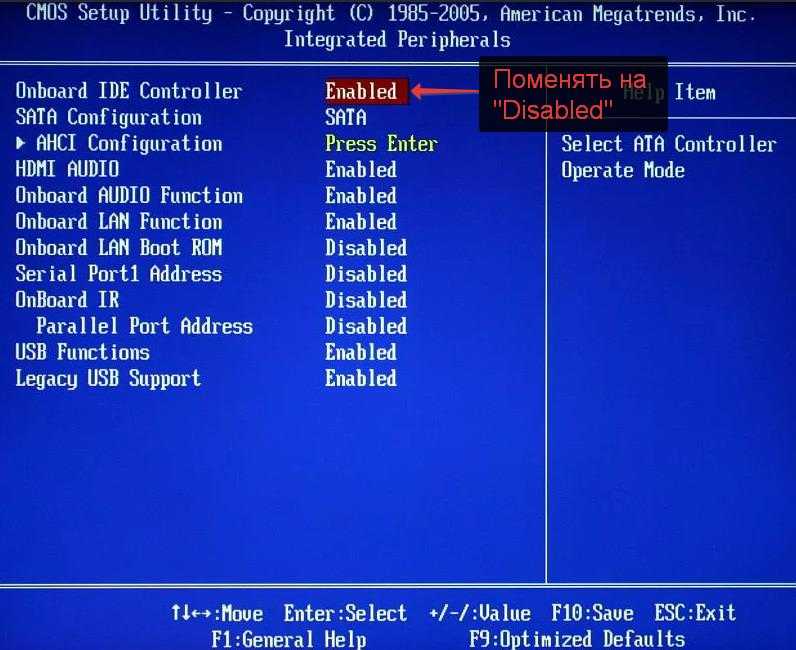 Необходимую опцию нужно выбрать в выпадающем меню и сохранить изменения с помощью кнопки F10.
Необходимую опцию нужно выбрать в выпадающем меню и сохранить изменения с помощью кнопки F10.
Также для вас будут полезны инструкции «Что такое AHCI» «Что такое RAID массив» и «Влияет ли жесткий диск на производительность в играх».
Буду признателен всем, кто расшарит эту публикацию с любой из соцсетей — так вы поможете другим пользователям моего блога получить полезную информацию. До следующей встречи!
С уважением, автор блога Андрей Андреев.
bios — Какой режим работы SATA для SATA III SSD в ноутбуке?
спросил
Изменено
6 лет, 10 месяцев назад
Просмотрено
48 тысяч раз
Какая настройка в BIOS для режима работы SATA является наилучшей для подключения ноутбука к быстрому SSD-накопителю на базе SATA III и почему?
- АТА
- АЧИ
- RAID включен (Intel Rapid Storage)
В системе не будет набора RAID (только ноутбук с 1 слотом для диска).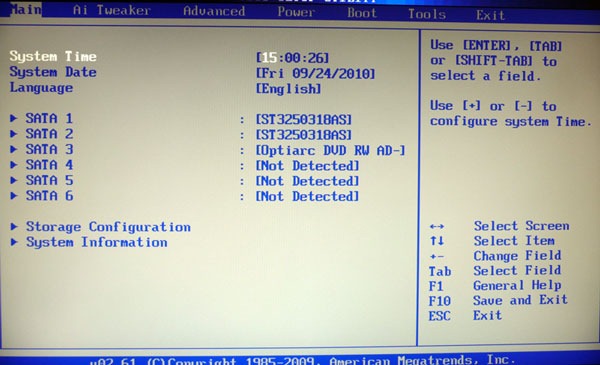 Я читал, что «RAID On» в любом случае включает AHCI, но предпочел бы некоторое подтверждение того, что один лучше другого.
Я читал, что «RAID On» в любом случае включает AHCI, но предпочел бы некоторое подтверждение того, что один лучше другого.
Например, ноутбук, о котором я говорю, — это Dell Latitude E6420 с процессором Intel Core i7-2720QM, 8 ГБ ОЗУ и неоригинальным твердотельным накопителем, OCZ VTX3MI-25SAT3-240G Vertex 3 MAX, который заменит другой стандартный диск внутри.
Но эти вопросы задаются как общие для дальнейшего использования.
Некоторая справка: Как настроить BIOS для RAID или AHCI на материнской плате Intel®
Если вы используете жесткий диск SATA, установите BIOS в режим RAID. Режим RAID обеспечивает наибольшую общую гибкость и возможность обновления, поскольку он позволяет вашей системе быть готовой к RAID и включать AHCI.
- ssd
- биос
- рейд
- sata
- ahci
Advanced Host Controller Interface (AHCI) — лучший вариант, если у вас есть только один жесткий диск (или твердотельный накопитель). Он обеспечивает лучший интерфейс для скорости передачи SSD-операционной системы для чтения и записи. Более подробную информацию об AHCI вы можете найти здесь.
Он обеспечивает лучший интерфейс для скорости передачи SSD-операционной системы для чтения и записи. Более подробную информацию об AHCI вы можете найти здесь.
5
Обратите внимание, что в Windows вы должны установить разные драйверы контроллера диска для соответствия различным режимам SATA, и я подозреваю, что некоторые драйверы режима RAID могут быть лучше/хуже, чем драйверы AHCI. (На моем чипсете AMD SB710 драйвер RAID работает медленнее.) Или, может быть, поставщики компьютеров рекомендуют вам использовать режим RAID, чтобы вам не пришлось переустанавливать драйверы, если вы переключитесь на RAID (через eSATA или второй отсек для дисков?).
Если вы используете Windows и не боитесь синих экранов, вы можете переключаться между этими двумя режимами и использовать программное обеспечение для тестирования дисков, чтобы определить, какой режим более эффективен. Убедитесь, что вы сначала изменили драйвер, а затем , а затем изменили режим в BIOS.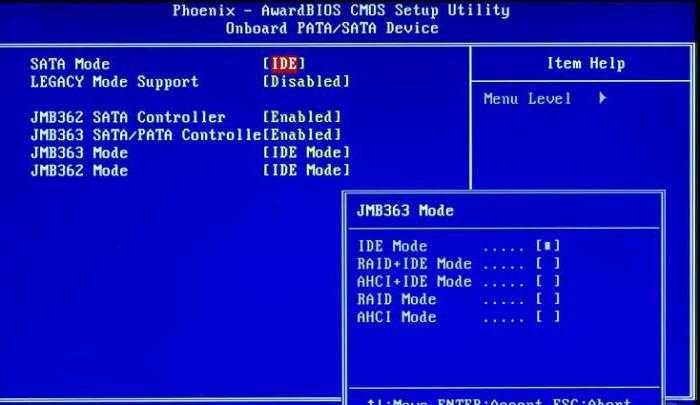
1
Добавляю свой опыт для тех, кто ищет. Dell E6520, свежая установка Windows 10 на новый одиночный SSD. Windows 10 запускается только с установочного DVD. Изменил BIOS с RAID на AHCI, после чего получил синюю ошибку недоступного устройства. Выполнил сброс с установочного DVD и проблема устранена.
Я только что установил твердотельный накопитель Samsung PM853T емкостью 960 ГБ в качестве основного диска в свой E6520. Режим работы SATA был установлен на выбор RAID по умолчанию. Я клонировал исходный жесткий диск емкостью 1 ТБ с помощью утилиты клонирования Acronis TIH. Первоначальная загрузка не удалась, но вторая загрузка и все последующие загрузки были безупречными как для первого раздела (Windows 10 Pro), так и для второго (Windows 7 Pro). PM853T — это диск, ориентированный на центры обработки данных. Я получаю производительность 540/430 МБ, что соответствует спецификациям Samsung для этой модели.
Зарегистрируйтесь или войдите в систему
Зарегистрируйтесь с помощью Google
Зарегистрироваться через Facebook
Зарегистрируйтесь, используя электронную почту и пароль
Опубликовать как гость
Электронная почта
Требуется, но не отображается
Опубликовать как гость
Электронная почта
Требуется, но не отображается
Нажимая «Опубликовать свой ответ», вы соглашаетесь с нашими условиями обслуживания, политикой конфиденциальности и политикой использования файлов cookie
.
bios — Выбор режима RAID, а не режима AHCI/SATA?
Задай вопрос
спросил
Изменено
1 год, 7 месяцев назад
Просмотрено
315 раз
В настоящее время изучая как работают компьютеры, я наткнулся на последний абзац ответа по этой ссылке:
Многие контроллеры SATA могут включать AHCI отдельно или в сочетании с поддержкой RAID. Intel рекомендует выбирать режим RAID на своих материнских платах, который также включает режим AHCI, а не режим AHCI/SATA для максимальной гибкости (на случай, если вы когда-нибудь захотите создать массив RAID), поскольку при выборе возникают некоторые проблемы, обычно BSOD.
другой режим после того, как операционная система уже установлена.
Я не понимаю, как автор сравнивает RAID+AHCI с AHCI+SATA? или AHCI+SATA, а не только AHCI? (Из второго предложения: «Intel рекомендует выбирать режим RAID на своих материнских платах, который также включает AHCI, а не режим AHCI/SATA»)
Насколько я понимаю:
- RAID предназначен для настройки различных устройств хранения, чтобы они действовали как одно целое (посредством настройки системы). Так что это на программном + аппаратном уровне.
- SATA — это комбинация вилки + кабеля + розетки. Итак, оборудование.
- AHCI — это аппаратное обеспечение, которое позволяет вашей ОС взаимодействовать с вашей системой хранения. Также есть режим AHCI. Итак, железо + софт.
В данном контексте я не понимаю «выбор RAID вместо AHCI/SATA» или «выбор AHCI вместо обоих AHCI/SATA»… Допустим, у вас есть 4 диска, сконфигурированных как массив RAID-6. Эти диски будут физически подключены к вашей материнской плате с помощью разъемов/разъемов SATA, и если у вас более поздняя ОС, чем Vista, вы, вероятно, запустите AHCI при настройке системы для эффективной связи между вашим массивом RAID-6 и вашей ОС.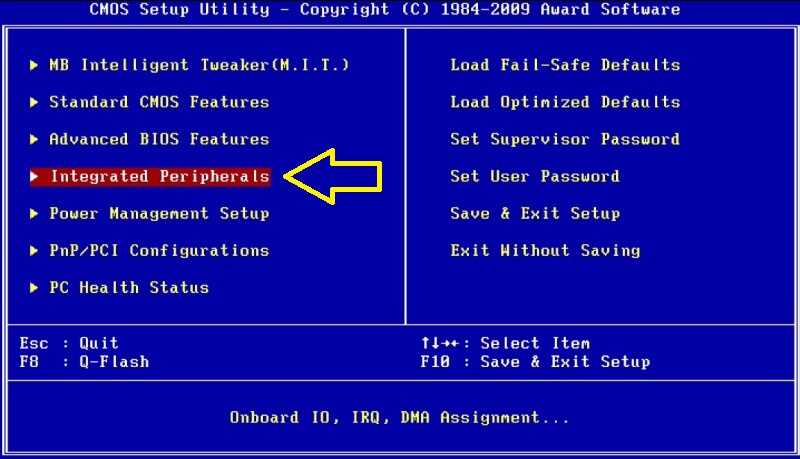 Я не понимаю, как они сравниваются: один — это массив дисков, один — физический штекер + кабель + розетка, а третий обеспечивает связь между ОС и хранилищем.
Я не понимаю, как они сравниваются: один — это массив дисков, один — физический штекер + кабель + розетка, а третий обеспечивает связь между ОС и хранилищем.
В этом контексте мне не имеет смысла выбирать RAID вместо AHCI/SATA или AHCI вместо AHCI+SATA (в зависимости от того, как я пытался это прочитать)… Или, может быть, я неправильно читаю предложение путь ?
- BIOS
- RAID
- SATA
- AHCI
, который также позволяет AHCI находится в () , а также по AHCI/SATA HAS MERILE и MANILY
AHCI . AHCI IS - AHCI HAS . родной) режим SATA в отличие от IDE/PATA/устаревший режим . Вы просто невнимательно читали. Основная идея заключалась в том, что режим RAID по существу «охватывает» (особенности) режима AHCI , так как первый является «надмножеством» второго. (Хотя я никогда не интересовался, верна ли эта идея.

 другой режим после того, как операционная система уже установлена.
другой режим после того, как операционная система уже установлена.
